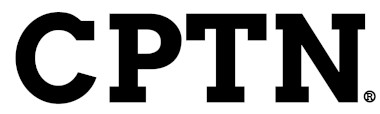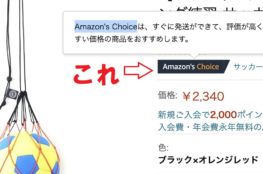「しまった、今日ゴミの日だった!」
ゴミ収集日を忘れてうっかりゴミを出し損ねてしまうと、やりどころのないモヤモヤした気持ちから一日が始まります。
決まった時に決まったことをするのを『ルーティン』と言いますが、ルーティンが苦手な人っていませんか?
「あれ、やらなきゃ」と思っている時に限って、忘れてしまう事ってありますよね。
そこで、今話題のスマートスピーカー(AIスピーカー)、Google Homeを使ってリマインド設定をしておく方法を考えてみました。
この設定をすると、決まった時間に音声でお知らせしてくれるのでうっかり忘れることがありません。
手順通りに行うと意外と簡単にできるので、機械の苦手なお母さんでも大丈夫だと思います。
Google Homeのルーティン機能を使って、音声でアラートしてもらう
スマホを使ったアラートは、通知の種類によって幾つか方法があります。
代表的なものとしては、『リマインダー』『アラーム』『カレンダー』などを使う方法です。
ただ、スマホへの通知は外にいる時は意味がありませんし、アラート音は気付かない可能性があります。
そこで、ゴミの日の朝に「今日はゴミの日です」とスピーカーから音声でお知らせをしてくれるのが、シンプルで分かりやすいと考えました。
色々調べた結果、今回はGoogle Homeのルーティン機能を使って設定したいと思います。
Google Home mini スマートスピーカー チョーク (ヨドバシ.comより)
” ゴミの日アラート “のルーティン設定をしてみよう
ルーティン設定はGoogle Homeアプリから行います。
Google Homeアプリをダウンロードし、使用するスピーカーの初期設定を行っておいてください。
※紹介する画像はiphoneの設定画面になります。
■設定条件
毎週月曜日と木曜日の朝8時に、「今日はゴミの日です」という音声アラートをリビングにあるスピーカーで行う。
※8時10分~8時30分の間にお父さんが出かけるため、ついでに持って行ってもらうイメージ。
1.Google Homeアプリを開く
Google Homeアプリを開き、ルーティンのアイコンをタップ。
下から出てくるルーティンを管理を開き ⇒ 右下の+をタップ。
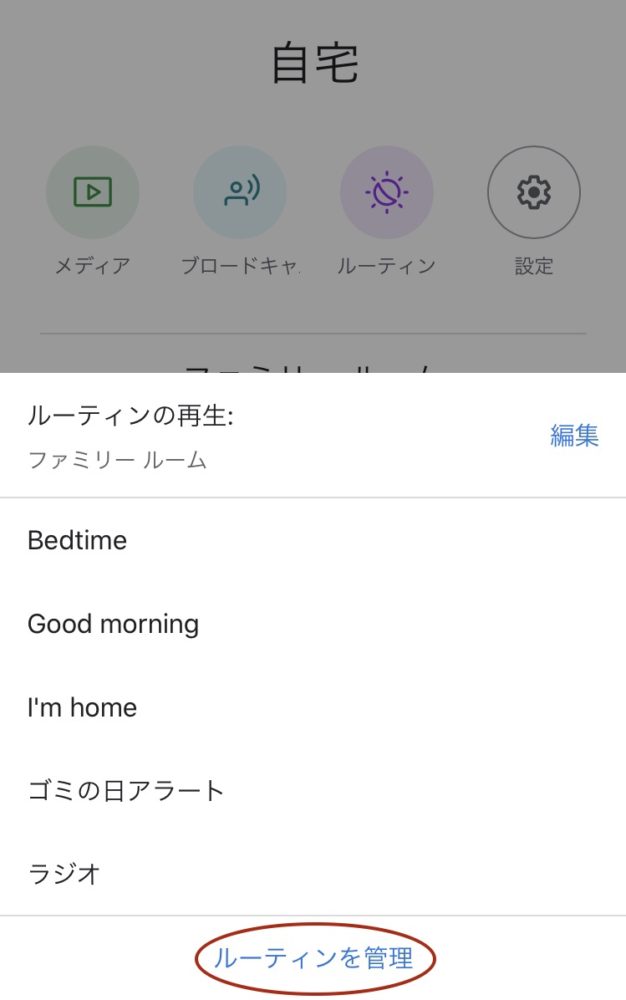
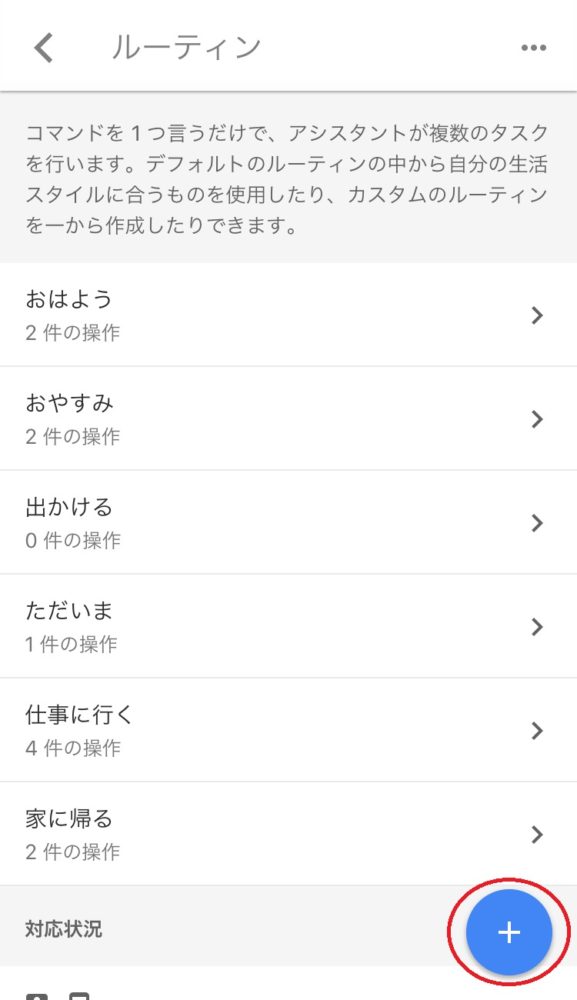
2.新しいルーティンを設定する。
新しく作成するルーティンの詳細を設定していきます。
①コマンドを追加(必須)をタップ。
ここでは「ゴミの日アラート」と設定し、保存します。
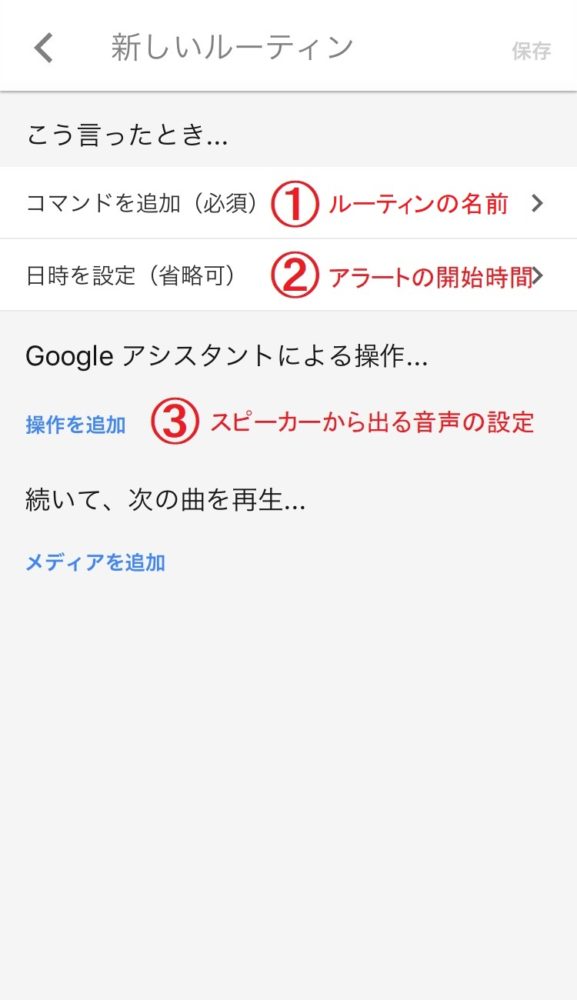
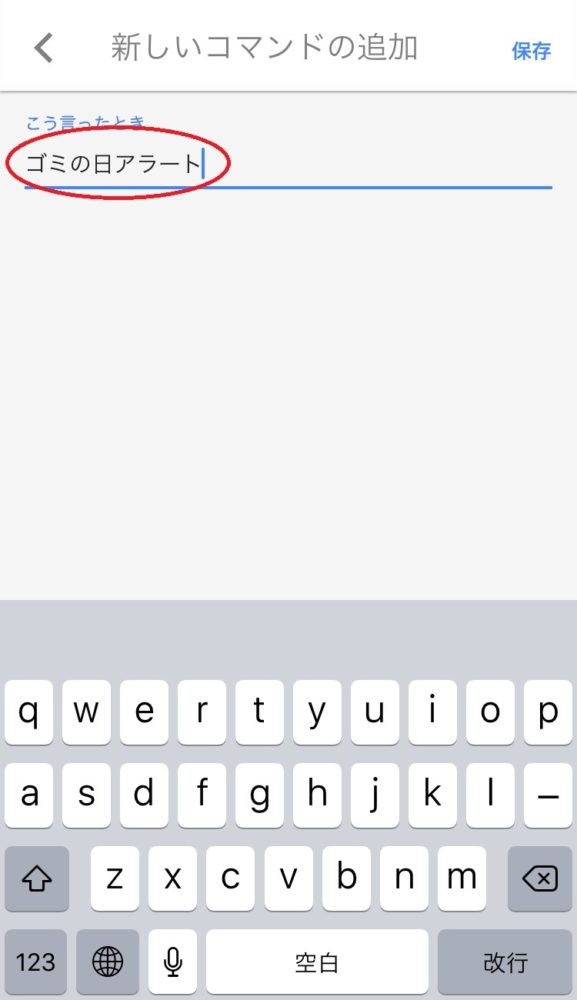
3.アラートの開始時間を設定する。
新しいルーティンのページに戻り、次に日時を設定します。
②日時を設定(省略可)をタップし、時間と曜日、音声を出すスピーカーを選択します。
スピーカー名がファミリールームになっていますが、各自でリビングに設定したスピーカーを選択してください。
スマートフォンへの通知は必要に応じて選んでください。
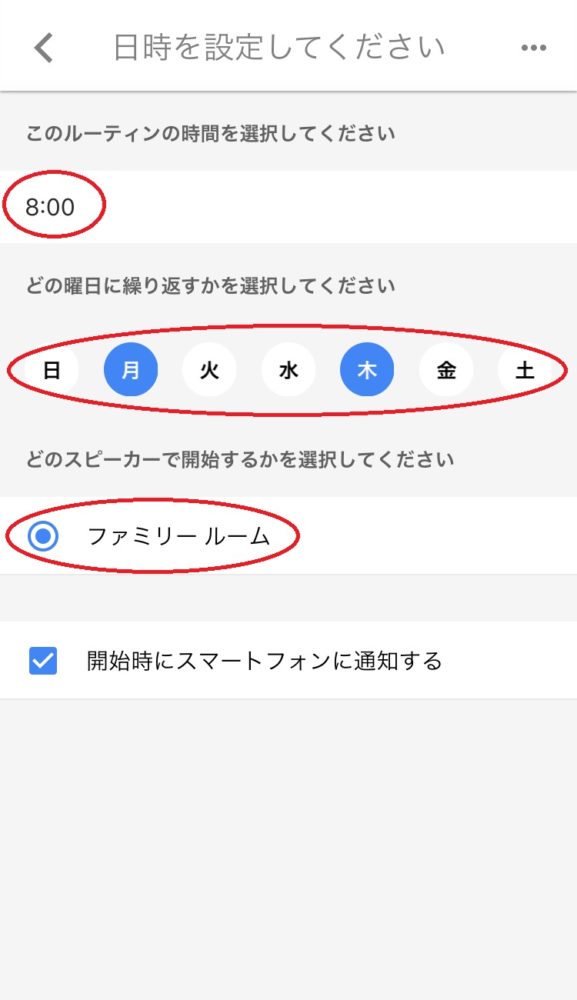
4.スピーカーから出る音声を設定する。
最後にスピーカーから出る音声の設定を行います。
再度新しいルーティンのページに戻り、③操作を追加 ⇒ よく利用する操作をタップ。
一番下のカスタムメッセージにチェックを入れて歯車マークをタップ。
「今日はゴミの日です」と入力し、よく利用する操作のページに戻って右上の追加をタップ。
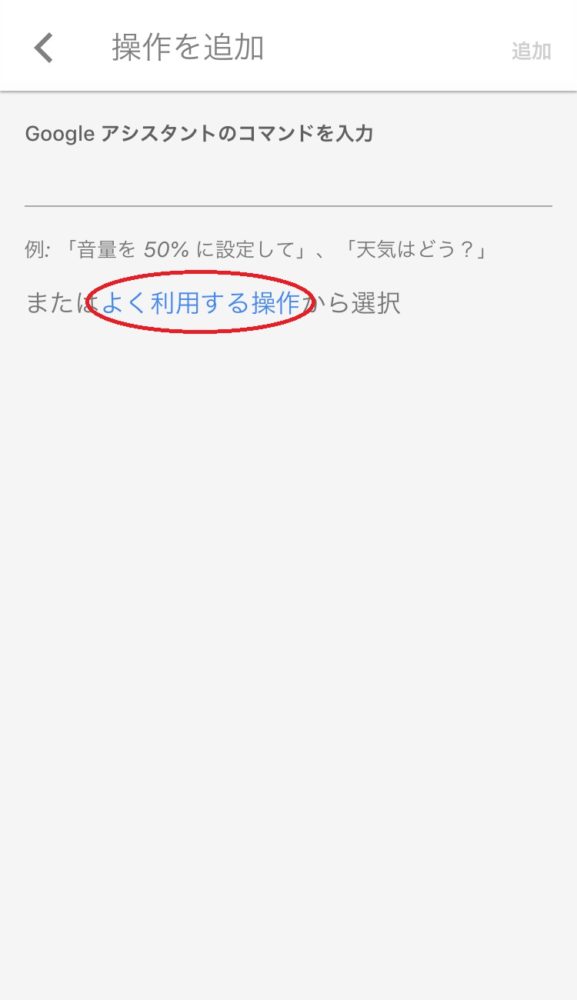
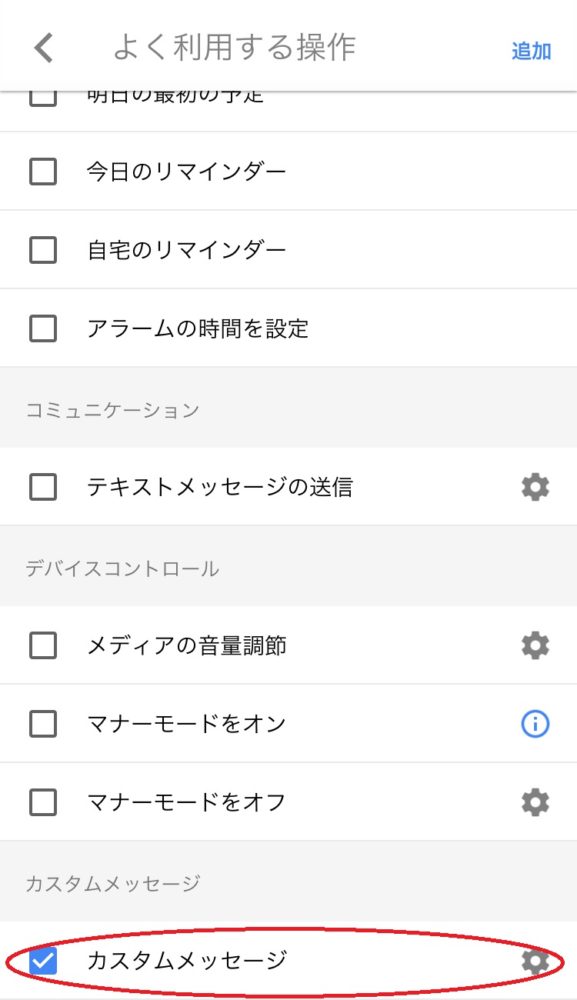
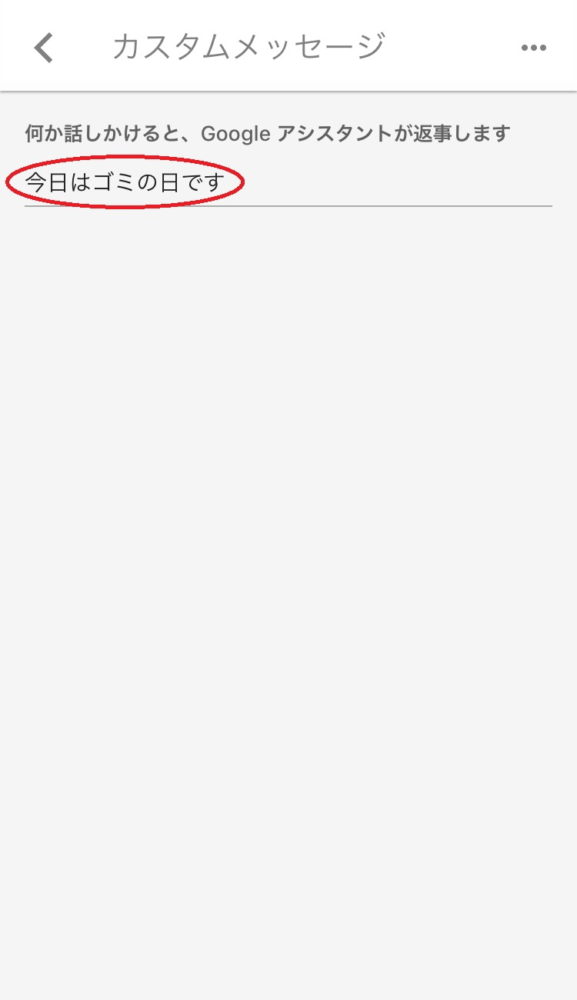
5.新しいルーティンを保存する。
内容に問題がなければ、右上の保存をタップ。
これで新しいルーティンが作成されました。
どんな感じになるか聞いてみたい場合は、開始時間を直近に変更し、正常に作動するか確認してください。
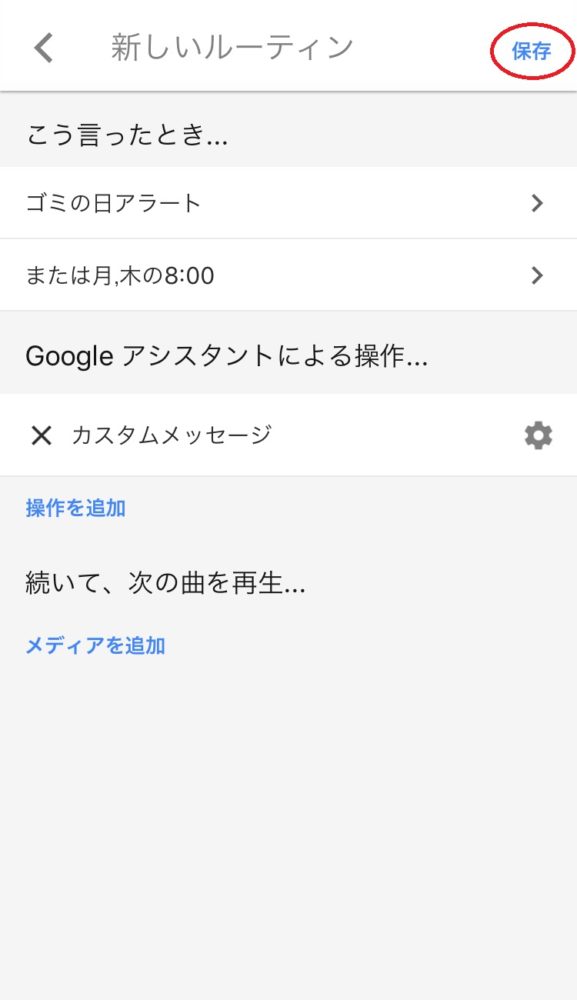
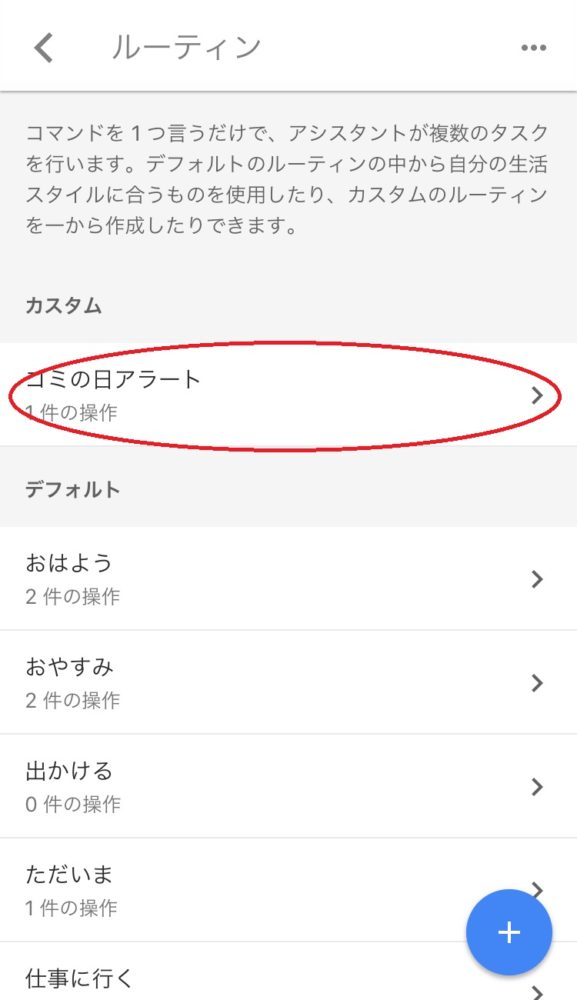
生活がなめらかになるテクノロジー
今回は、忘れやすいゴミの日のアラートをルーティン設定してみました。
当たり前ですが、機械やロボットはうっかり忘れをしないのが良いところです。
その得意なところを活かした『ナッジデザイン(そっと後押しする)』を生活導線に取り入れています。
設定を変えると音声の後に音楽を流したり、燃えないゴミの日など別のアラートに置き換えることもできます。
カレンダーに記入したり張り紙を貼るのもひとつの方法ですが、スマートスピーカーを使うことでより快適さが加わります。
ちょっとした知恵と工夫によって、日々の生活をなめらかにする。
カピタンでは、進化するテクノロジーを歓迎しつつ、家に住む家族がちょうどいいと感じられる暮らしを創造しています。